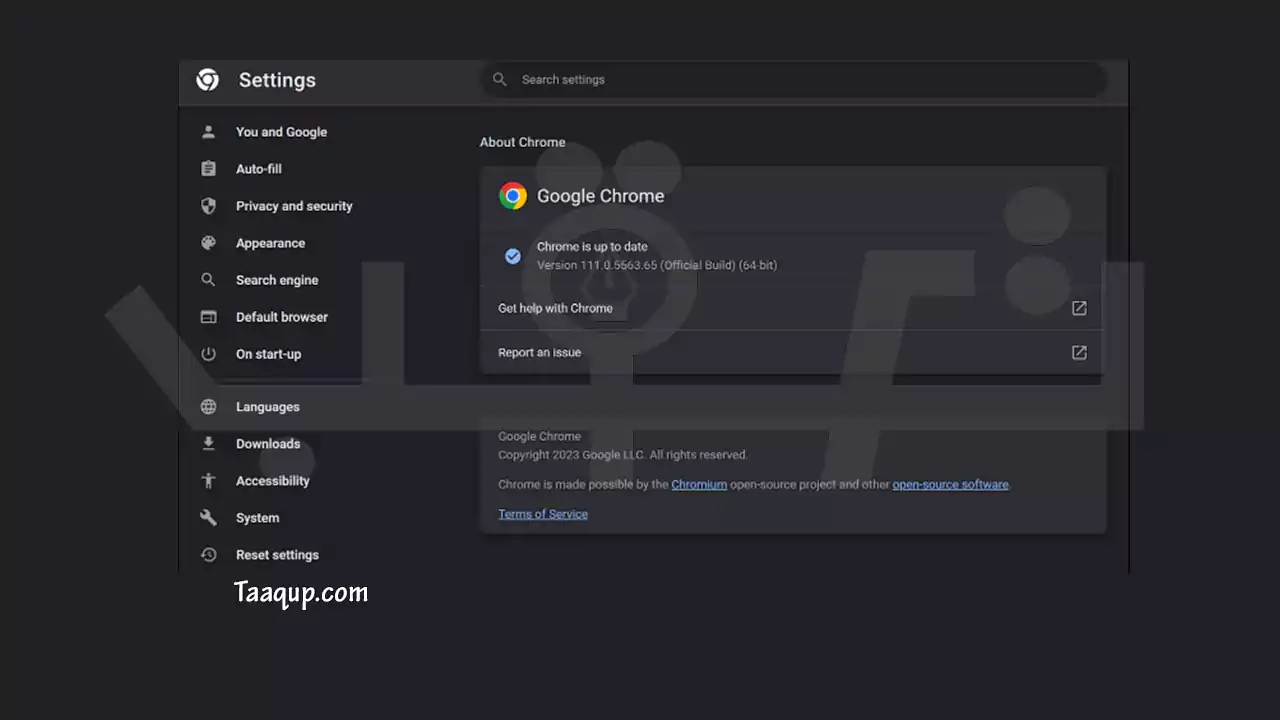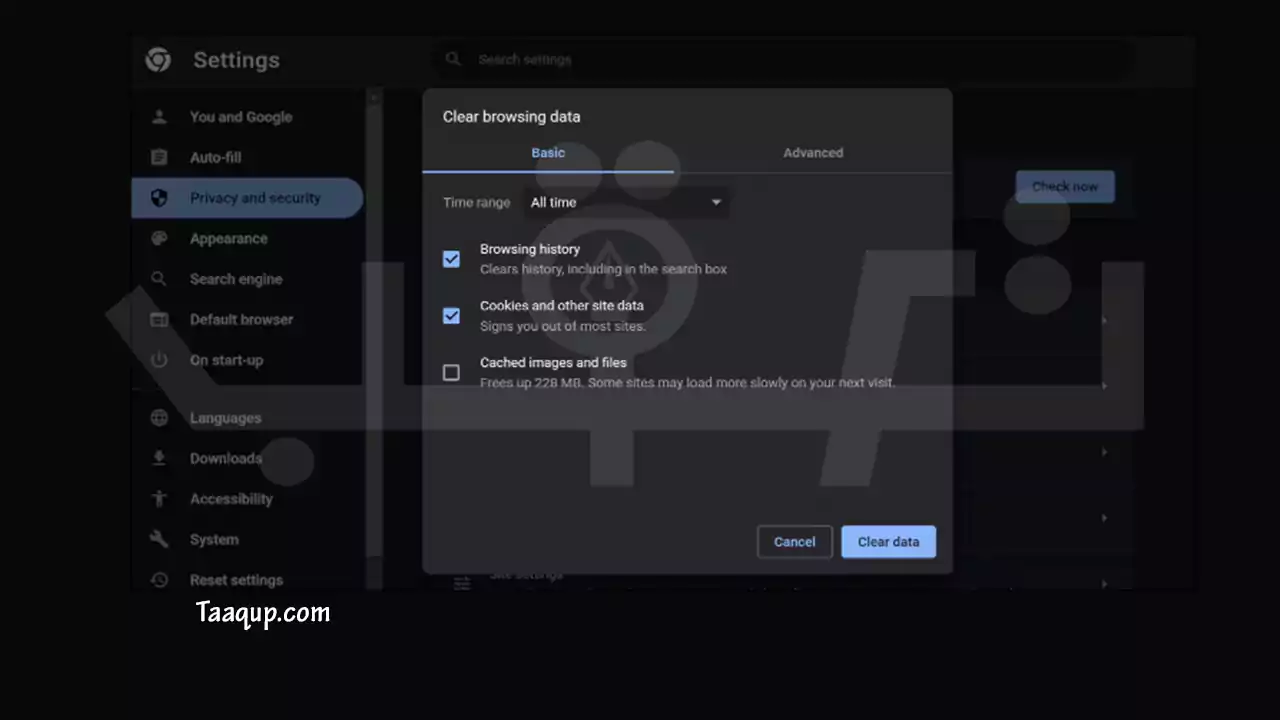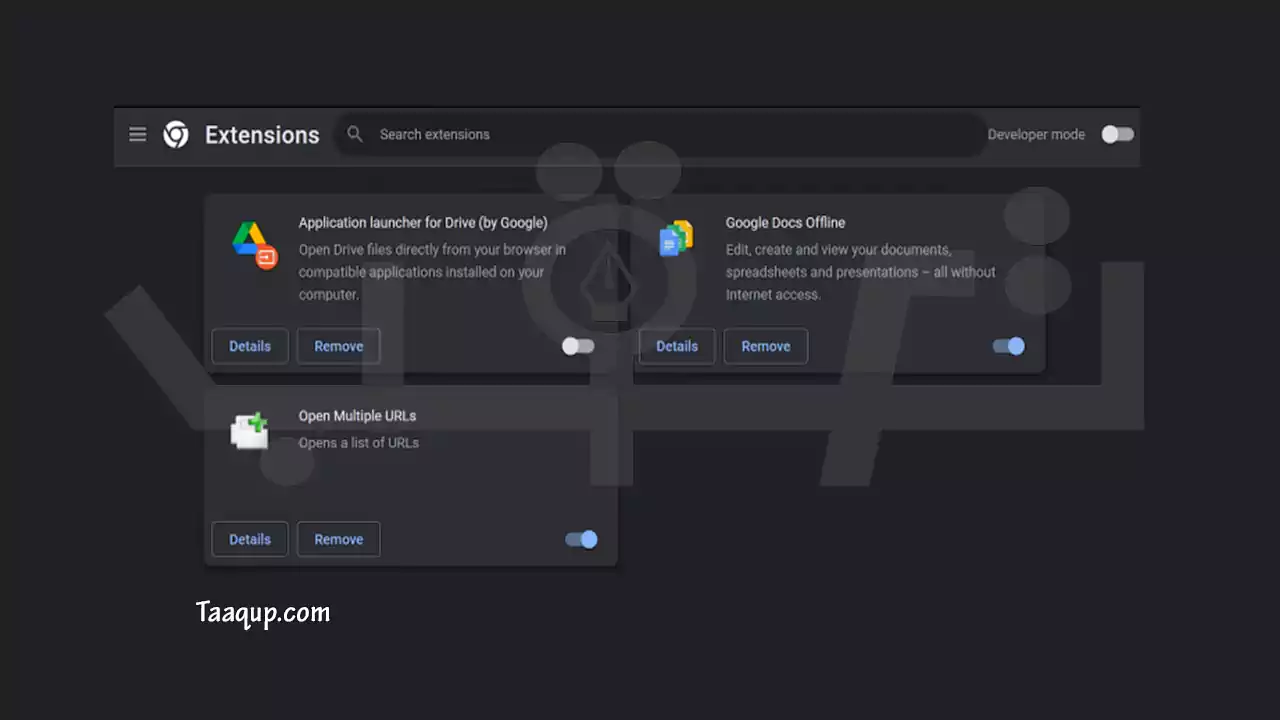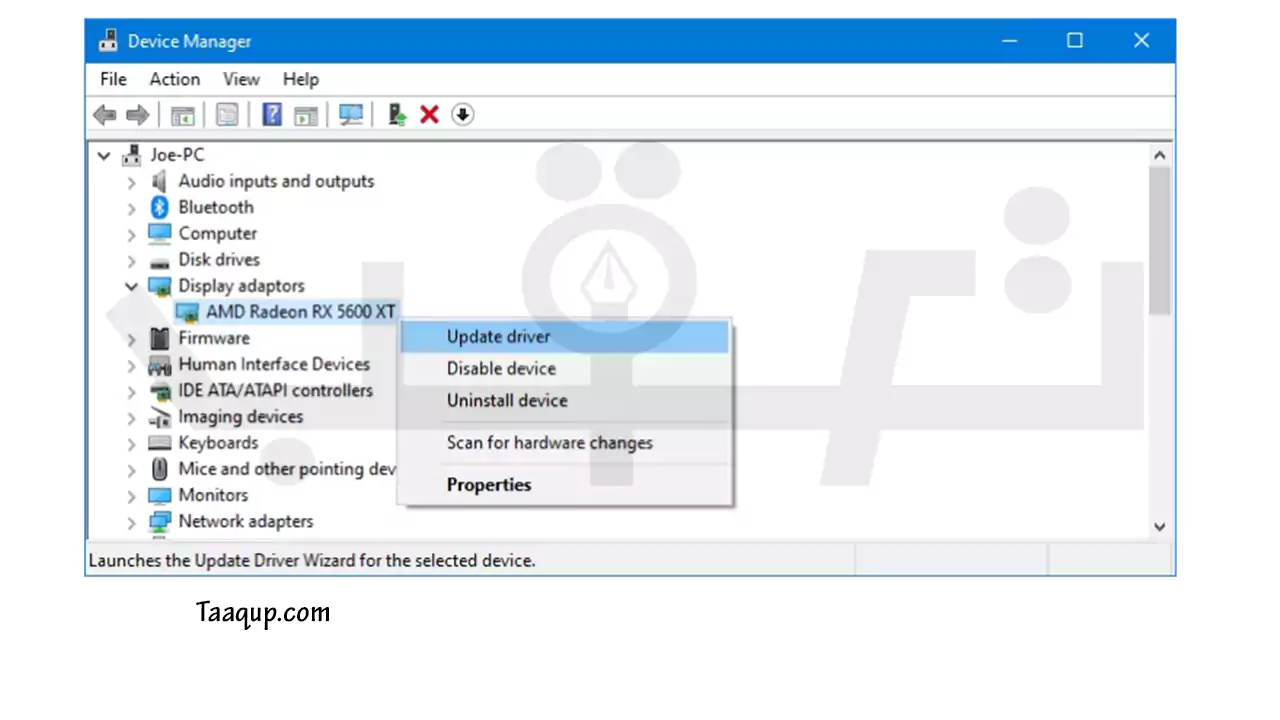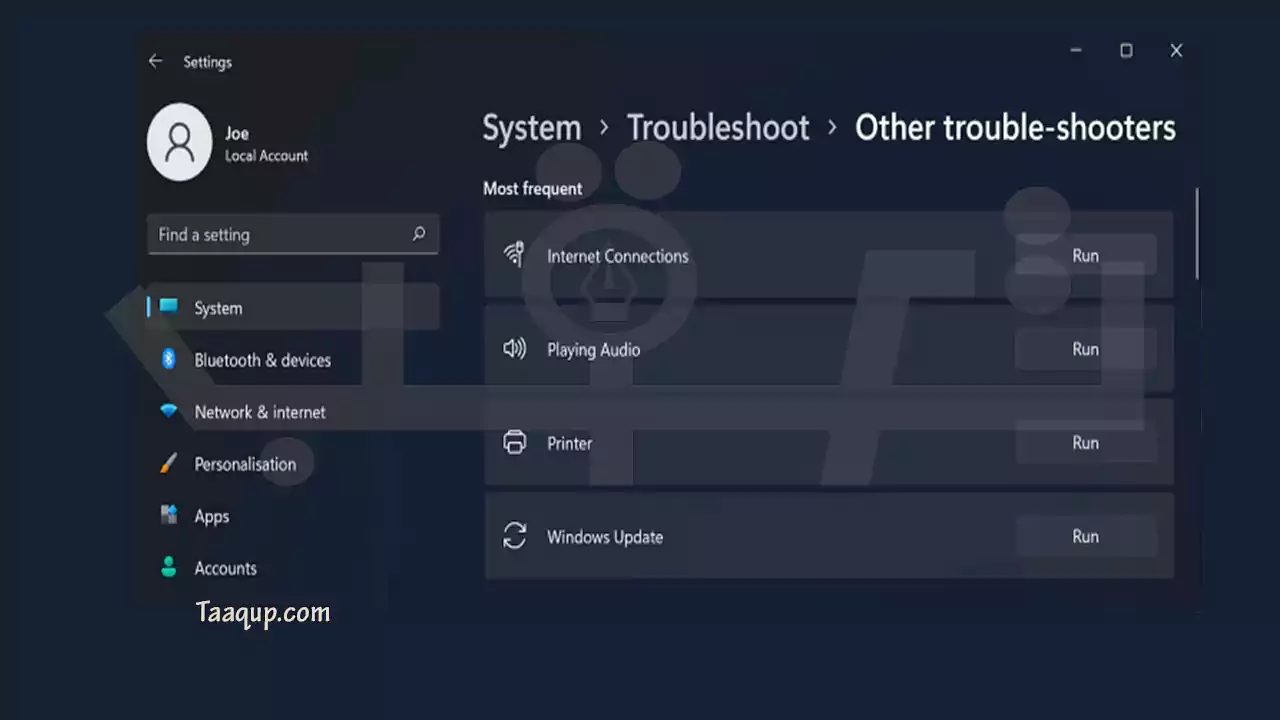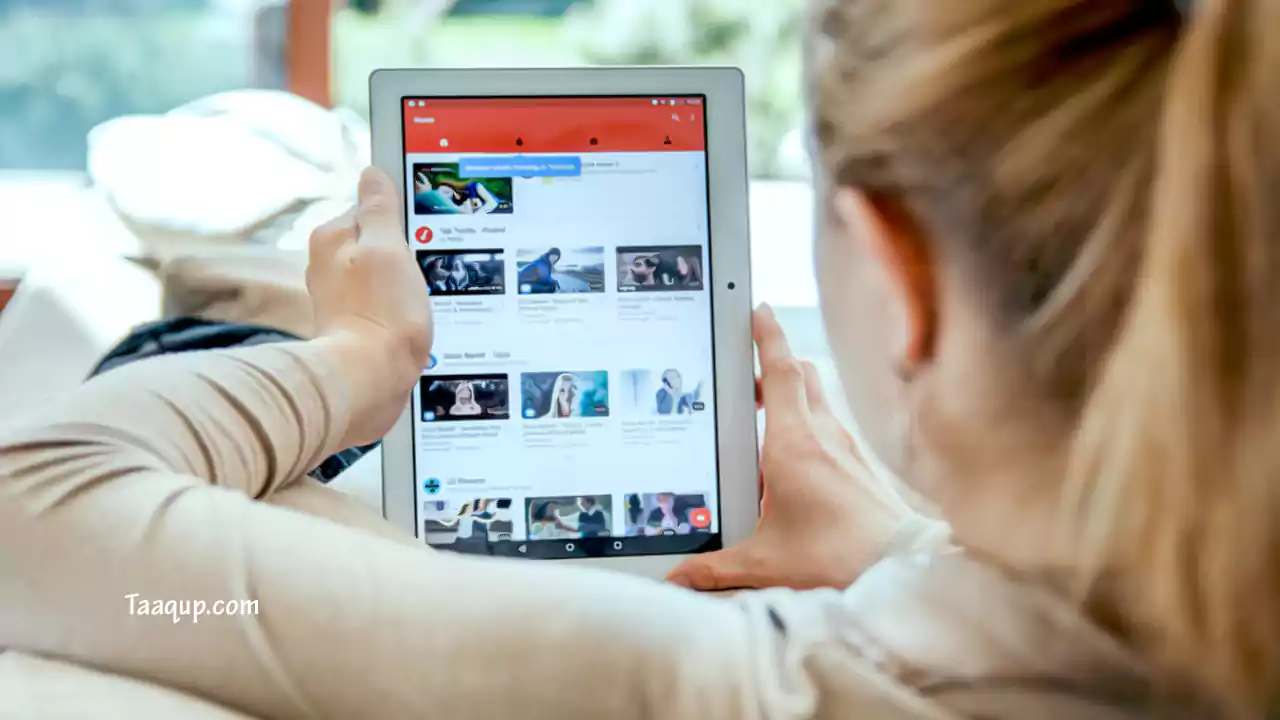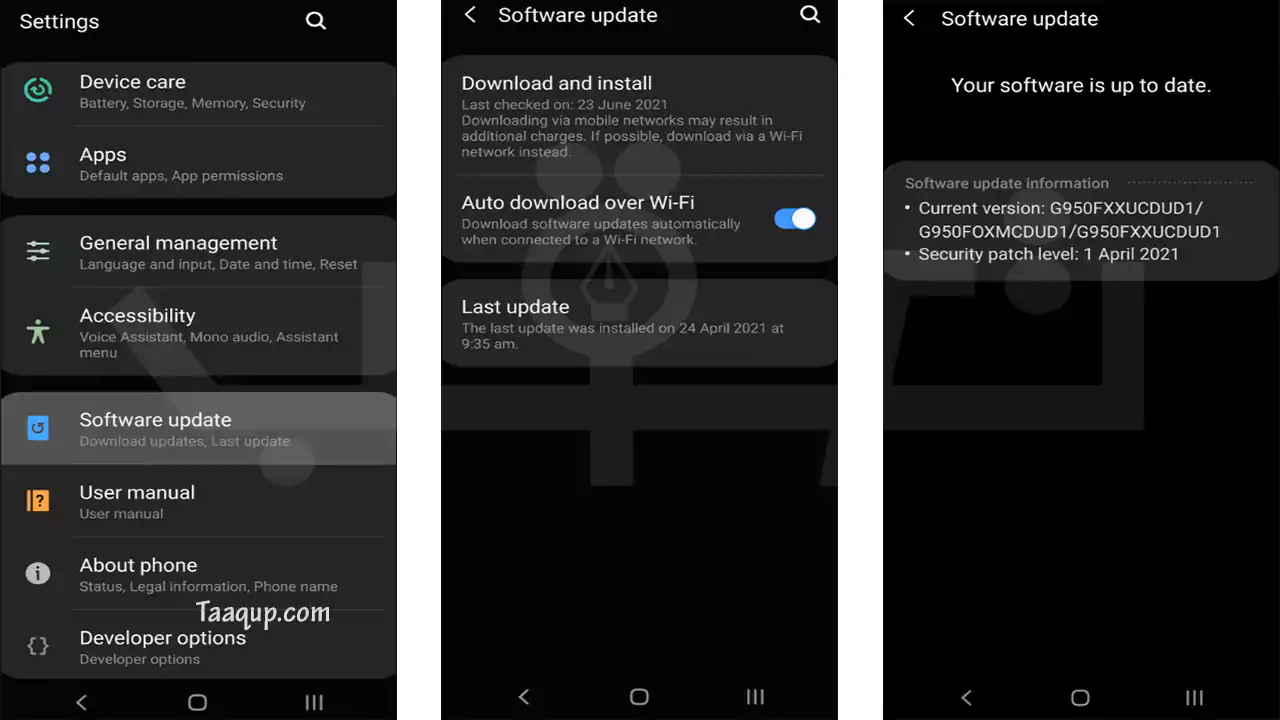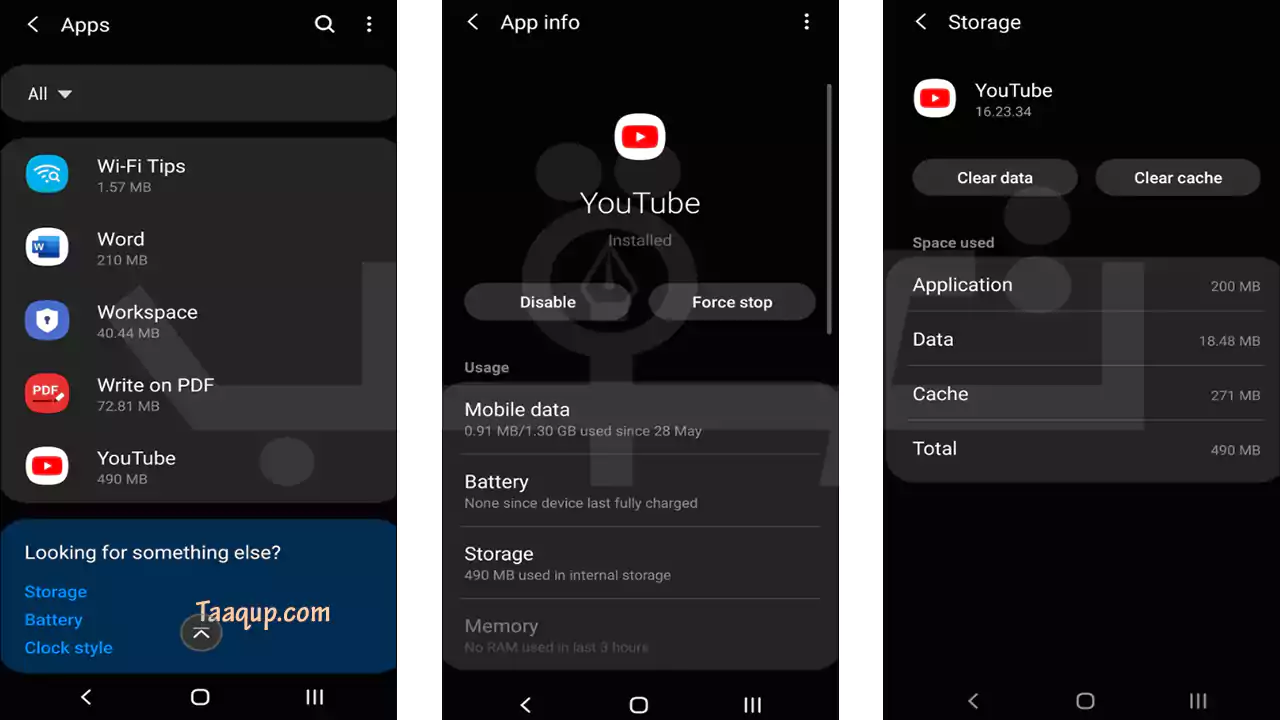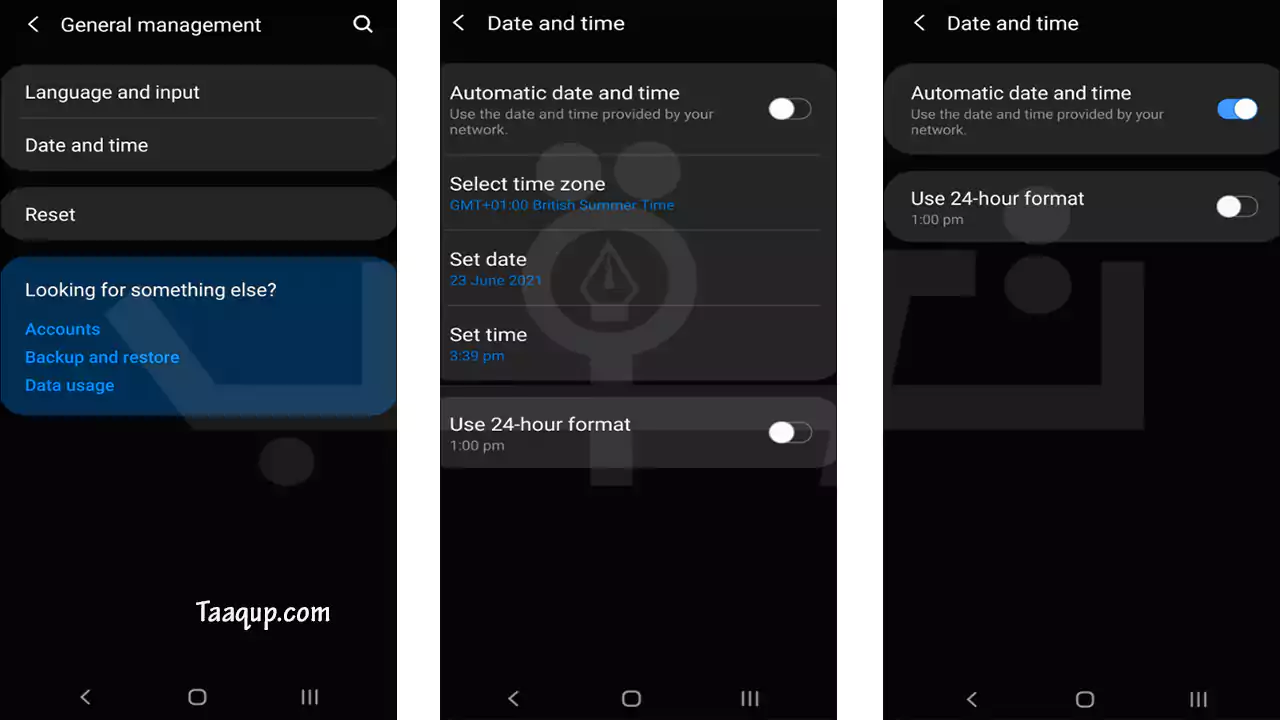أبرز مشاكل عدم عمل موقع يوتيوب الصفحة الرئيسية youtube 2024.. وطريقة حل المشكلة
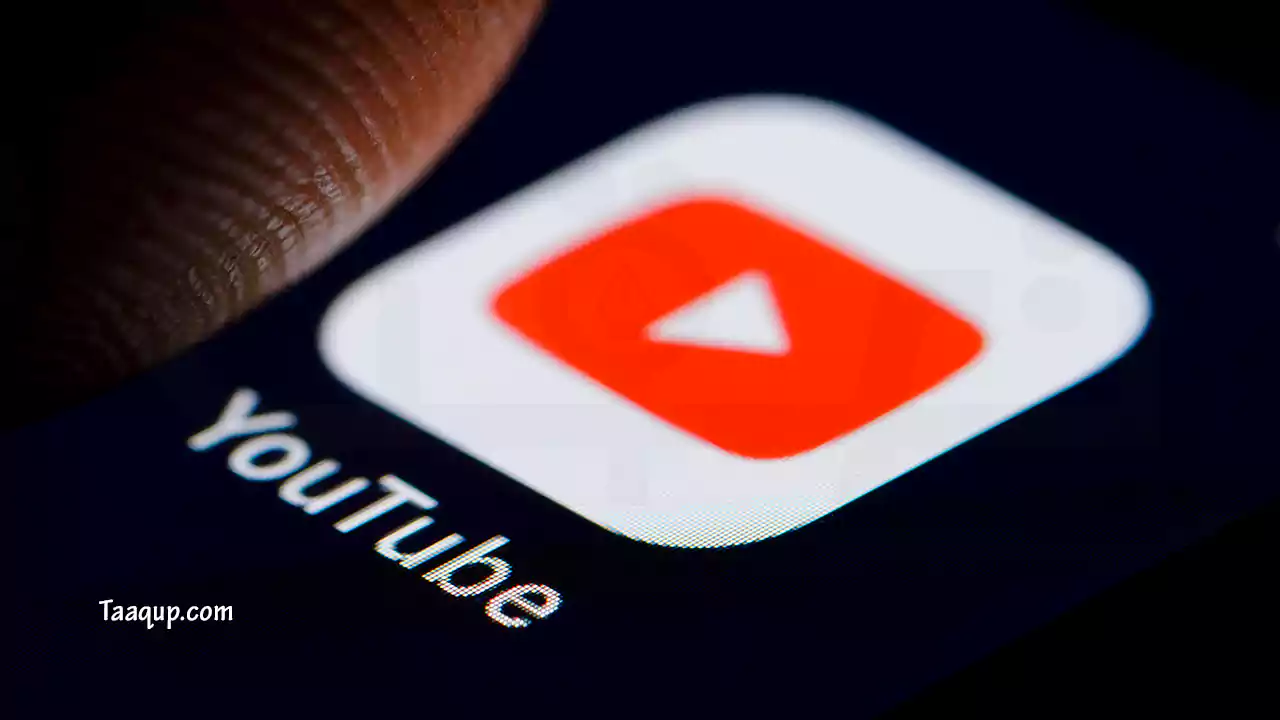
مشكلة موقع يوتيوب الصفحة الرئيسية، حيثُ يعاني العديد من المستخدمين من مشاكل متعلقة بعدم عمل موقع اليوتيوب سواء على الهواتف الذكية التي تعمل بنظام تشغيل الأندرويد “Android”، وفي هذا المقال سنقدم لكم مزيد من التفاصيل حول حل أبرز مشاكل فتح يوتيوب الصفحة الرئيسية، مع العلم بأن معظم مشاكل عدم عمل الصفحة الرئيسية youtube تعود للعديد من الاخطاء أو المشاكل التقنية، وتالياً سنعرض لكم بعض حلول مشاكل فتح صفحة اليوتيوب الرئيسية سطح المكتب أو الجوال والتي أتت بمثمارها في حل المشكلة للعديد من مستخدمي الهواتف.
ولحل المشكلة عليك في البدابة القيام بالتحقق من السبب الجذري للمشكلة، وسواء إذا كانت المشكلة في YouTube نفسه، أم في الجهاز الخاص بك سواء حاسوب مكتبي أو هاتف جوال، أو حتي أيباد3
ونظراً لكون تعرض موقع اليويتوب لإنقطاع كامل يعد أمر نادر الحدوث، ولكنه يحدث بالفعل للعديد من المستخدمين.
- أطلع على المقال التالي: للتعرف على نشأة موقع الـ Youtube، ومتى تاسس اليوتيوب الموقع الشهير للفيديوهات.
ويقوم الموقع الشهير Downdetector بإصدار تقارير، بإبراز أشهر المشكلات التي يتم الإبلاغ عنها وأكثرها شيوعاً والتي عاني منها العديد من المستخدمين من كافة أرجاء العالم.
وهي أداة مثالية للتعرف على ما إذا كان YouTube معطلاً لدى الجميع سواء على المستوى المحلي في دولتك أو على مستوى العالم، أم معطلاً عندك أنت فقط.
أولاً: كيفية إصلاح فتح صفحة اليوتيوب الرئيسية سطح المكتب
في حال كنت تستخدم موقع Youtube على سطح المكتب، و تواجه مشكلة في فتح صفحة موقع الـ Youtube الرئيسية، قم بإتباع الخطوات التالية لمحاولة إصلاح المشكلة.
1- قم بتحديث المتصفح الخاص بك
احرص دائماً على تحديث المتصفح الخاص بك، مع مراعاة استعمال المتصفحات الموثوق بها، ويمكنك الإطلاع على المقال التالي للتعرف على (أفضل متصفح خفيف وسريع للكمبيوتر)، وعليك دائمًا استخدام أحدث إصدار من متصفحك.
ومن المفترض أن معظم المتصفحات الشائعة مثل Chrome وFirefox بشكل تلقائيً، ولكن أحرص دائماً على التحقق من تحديث المتصفح بشكل يدوي.
وعلى سبيل المثال بالنسبة إلى متصفح Chrome، قم بـ تحميل جوجل كروم الإصدار الأخير وتحديثه عبر إتباع الخطوات التالية:
- في مربع البحث URL، قم بلصق العنوان التالي: (chrome://settings/help)، واضغط على بحث.
- سيتم نقلك الآن، وتنزيل أحدث إصدار من المتصفح تلقائياً وبمجرد اكتمال عملية التحديث، اضغط على إعادة تشغيل المتصفح.
2- قم بحذف ملفات تعريف الارتباط وذاكرة التخزين المؤقت
أحرص دائماً على مسح إعدادات المواقع المخزنة بشكل دوري على المتصفح، وهي تعرف أيضاً باسم ملفات تعريف الارتباط الكوكيز “Cookies” الخاصة بالمتصفح.
لمسح البيانات المخزنة في جوجل كروم، قم بإتباع الخطوات التالية:
1- قم بلصق العنوان التالي: (chrome://settings/clearBrowserData) إلى مربع البحث في الأعلى واضغط على Enter.
2- حدد كل الوقت .
3- فعل خيار التحقق من ملفات تعريف الارتباط وبيانات الموقع الأخرى والصور والملفات المخزنة مؤقتاً.
4- أضغط على مسح البيانات.
3- قم بتعطيل ملحقات المتصفح
وتُعد أيضاً أحد أكثر المشاكل شيوعاً التي تتسبب في عدم عمل موقع يوتيوب بشكل طبيعي، حيث تتسبب ملحقات المتصفح في حدوث مشكلات مُتعلقة بالتوافق مع YouTube.
ومن أجل الإنتقال إلى صفحة الملحقات في متصفح Chrome، قم بلصق العنوان التالي: (chrome://extensions/) في شريط البحث أعلى المتصفح، واضغط على بحث.
قم بتعطيل الملحقات كلاً على حدة، عبر شريط التمرير بجوار إسم الملحق، وإعادة إستخدام وفتح صفحة Youtube الرئيسية، للتأكد من حل المشكلة الخاصة بك.
قد يهمك: خطوات تسجيل دخول يوتيوب.
4- قم بتحديث برامج تشغيل بطاقة الرسومات الفيديو Drivers
قد تتسبب أيضاً برنامج تشغيل الفيديو Drivers على جهازك “بطاقة الرسومات” في حال عدم تحديثه في حدوث مشكلات في تشغيل موقع اليوتيوب، وعليك الحرص على تحديثها بشكل دائم.
في حال كنت تستخدم نظام التشغيل ويندوز 10 أو 11، احرص على تحميل أحدث برامج بطاقات التشغيل من موقع الرسمي الخاص بالشركة المصنعة وأبرزها الشركات التالية: (AMD أو NVIDIA أو Intel).
و للتعرف على تحديثات بطاقة الرسومات على جهاز الكمبيوتر الخاص بك، قم بإتباع الخطوات الآتية:
1- أضغط على مفتاح Windows + X، وانتقل غلى “إدارة الأجهزة”.
2- أضغط على محولات العرض .
3- بإستخدام زر الماوس الأيمن، قم بالضغط فوق بطاقة الرسومات الخاصة بك، واضغط على تحديث برنامج التشغيل .
4- أضغط على البحث التلقائيً عن برامج التشغيل، مع إتباع تعليمات التحديثات حتى النهاية.
بالنسبة إلى نظام التشغيل mac OS، قم بالتأكد فقط من إستخدام أحدث إصدار من نظام التشغيل، عبر الضغط على عبر شعار Apple، وبعدها إنتقل إلى تفضيلات النظام، واضغط على تحديث البرنامج.
5- استكشاف أخطاء اتصالك بالإنترنت وإصلاحها
وهي من أكثر المشاكل شيوعاً لعدم عمل موقع اليوتيوب الصفحة الرئيسية، فقد لا يكون اتصالك بالشبكة غير مستقر بالدرجة الكافية لتشغيل موقع يوتيوب بشكل طبيعي، ويتوجب عليك قياس سرعة النت الخاصة بك.
ولحسن الحظ فإن نظام تشغيل Windows يحتوي على مستكشف الأخطاء، وهي أداة غاية في الروعة لاكتشاف المشكلات وحلها بشكل جذري.
و للوصول إلى هذه الأداة قم بالضغط على Windows + I لفتح الإعدادات، وبعدها أتبع ما يلي:
1- أنتقل إلى التحديث والأمان.
2- انتقل إلى استكشاف الأخطاء وإصلاحها.
3- اضغط على مستكشفات الأخطاء الإضافية ومصلحاتها.
4- انتقل إلى اتصالات الإنترنت.
5- قم بتشغيل مستكشف الأخطاء ومصلحها.
ثانياً: إصلاح فتح صفحة اليوتيوب الرئيسية على الهواتف Android و iOS
أما في حال كنت تستخدم YouTube على جهاز يعمل بنظام التشغيل Android أو iOS، قم بإتباع ما يلي لإتباع الخلل وإصلاحه.
1- قم بتحديث نظام التشغيل الخاص بك
في حال كان نظام التشغيل الخاص بك قديمًا، فعلى الأغلب تُعد هذه هي أكثر المشاكل التي تؤثر على فتح صفحة Youtube الرئيسية على هاتفك الجوال بشكل صحيح.
- نظام Android: قم بالانتقال إلى قائمة الإعدادات، وأبحث عن تحديث البرنامج أو تحديث نظام التشغيل، وفي حال وجود إصدار جديد متوفر، قم بتنزيله وتثبيته على الفور.
- نظام iOS: قم بالانتقال إلى قائمة الإعدادات، واضغط على عام، وبعدها أضغط على تحديث البرنامج وقم بتنزيل التحديث وتثبيته.
اقرأ أيضاً: أفضل برنامج تحميل من اليوتيوب للكمبيوتر مجاناً.
2- حدث تطبيق YouTube على هاتفك
احرص أيضاً على استخدام أحدث إصدار من برنامج يوتيوب، لتتمكن من الاستفادة من جميع الخصائص والميزات الجديدة، و تحديث يوتيوب على هاتفك الجوال، قم بإتباع الخطوات الآتية:
- لنظام Android: قم بفتح متجر Play، وقم بالضغط على ايقونة الملف الشخصي، إنتقل إلى إدارة التطبيقات والجهاز، واضغط على التحديثات المعلقة.
- وإذا كان تطبيق YouTube موجودًا ضمن القائمة الظاهرة أمامك، أنقر على تحديث التطبيق.
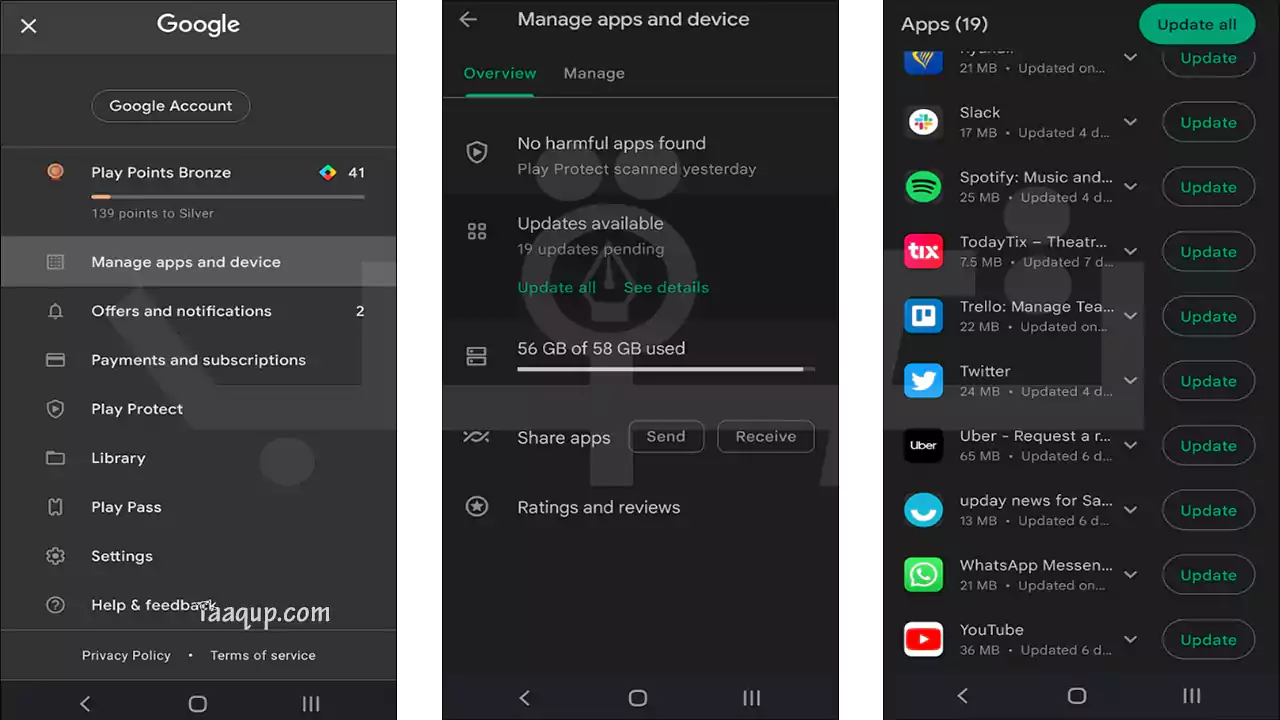
- لنظام iOS: افتح متجر التطبيقات، انتقل إلى ملفك الشخصي، اضغط على التحديثات المتاحة، إذا كان اليوتيوب موجوداً، قم بالضغط على تحديث.
3- قم بمسح ذاكرة التخزين المؤقت والبيانات لتطبيق اليوتيوب
في حال كنت تقوم بإستخدام تطبيق اليوتيوب بشكل كبير، قم بمسح ذاكرة التخزين المؤقت للتطبيق.
نظراً لتراكم كمية كبيرة من ذاكرة التخزين المؤقت والبيانات ضمن ملفات الحفظ والتي تتسبب في مشاكل بفتح موقع Youtube.
- لأجهزة Android: انتقل إلى الإعدادات، أضغط على التطبيقات، انتقل لتطبيق YouTube، واضغط على الحفظ و التخزين، قم بالضغط على مسح ذاكرة التخزين المؤقت.
- لنظام تشغيل iOS: قم بإلغاء تثبيت YouTube وإعادة تثبيته على هاتفك، حيثُ يُعد الخيار الأفضل لمسح ملفات الحفظ، وبعدها إنتقل إلى متجر التطبيقات وإعادة تنزيل تطبيق موقع اليوتيوب مرة أخرى.
تابع أيضاً: طريقة تحميل فيديو من اليوتيوب للآيفون بدون برامج.
4- مزامنة التاريخ والوقت
حال كان التاريخ والوقت على جهازك معطل أو غير مضبوط مع خادم اليوتيوب، فقد يتسبب في عدم عمل أيضاً.
وتعتبر أفضل طريقة لحل المشكلة قم بالسماح بمعالجة التاريخ والوقت تلقائيًا على هاتفك.
- لنظام تشغيل Android: انتقل إلى قائمة الإعدادات، اضغط على الإدارة العامة، انتقل إلى التاريخ والوقت، قم بالضغط على علامة التمرير بجوار التاريخ والوقت التلقائي إلى وضع التشغيل.
- لنظام تشغيل iOS: انتقل لقائمة الإعدادات، واضغط على عام، وبعدها انتقل لقائمة التاريخ والوقت، ثم قم بتمرير على الضبط تلقائي على وضع التشغيل.
5- إعادة ضبط اتصالك بالإنترنت
إذا كنت تواجه صعوبة في الأتصال بخدمة الإنترنت على هاتفك الجوال، وفي البداية قم بالضغط على وضع الطيران للتفعيل واعادة التشغيل.
أو القيام بإعادة تشغيل النظام على هاتفك، أو إعادة ضبط الشبكات المخزنة على هاتفك.
- لنظام تشغيل الاندرويد: انتقل لقائمة الإعدادات، وانتقل بعدها إلى عام، وبعدها أضغط على اعادة تعيين ، انقر على إعادة ضبط إعدادات الشبكة.
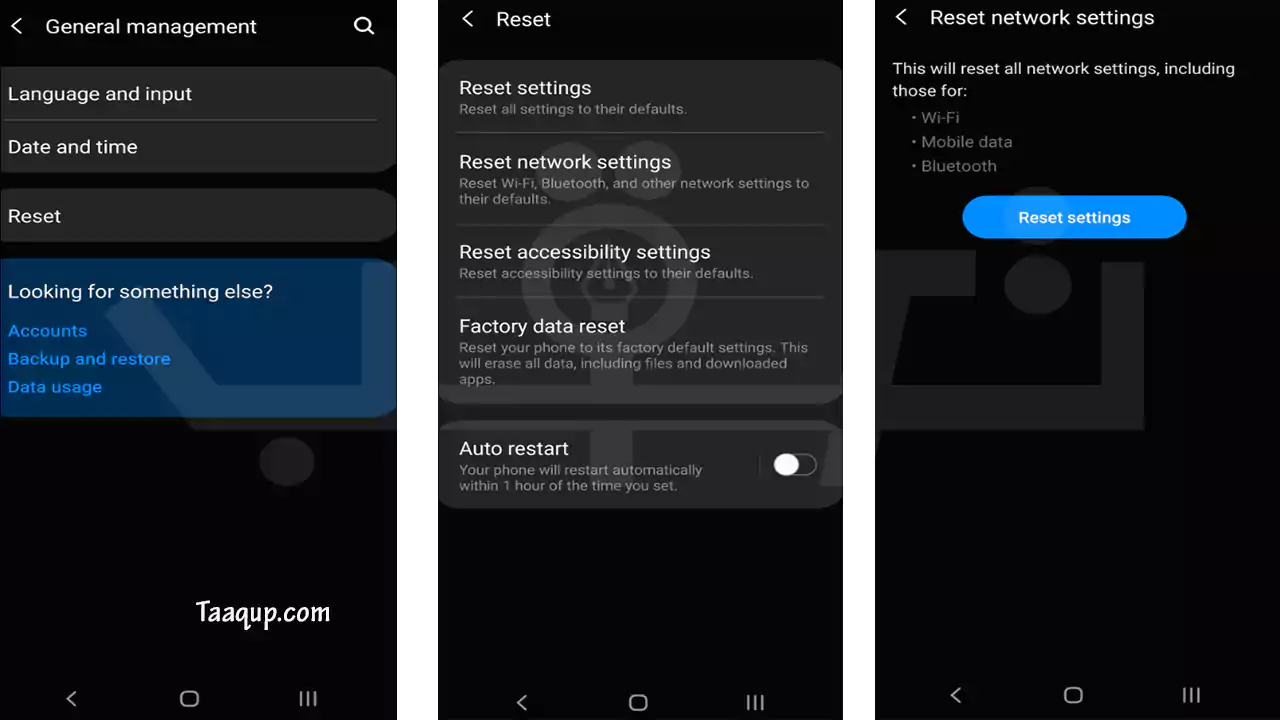
- نظام تشغيل الآيفون: إنتقل إلى قائمة عام على هاتفك من قائمة الاعدادات، وبعدها اضغط على Reset، وبعدها أضغط على اعادة اعدادات الشبكات للوضع الافتراضي “ٌReset Network Settings”.
وفي النهاية نحيطكم علماً بأن بعض الهواتف الذكية القديمة، تم منع إصدار تحديثات نظام التشغيل لها وخصوصاً التى تعمل بنظام تشغيل الاندرويد.
وبالتالي لا تقبل تثبيت وتشغيل تطبيق اليوتيوب، نظراً لعدم توافق التطبيق مع النظام الحالي للهاتف أو الإمكانيات الخاصة به.
مشكلة توقف موقع يوتيوب الصفحة الرئيسية على الموبايل؟
يعاني العديد من المستخدمين من كون تطبيق YouTube لا يعمل على هواتفهم الجوال وخاصة التي تعمل بنظام تشغيل الأندرويد، وهذه بعض النصائح التي كشف عن فريق مطوري التطبيق لحل هذه المشكلة.
قم بإعادة تشغيل تطبيق يوتيوب وإعادة تشغيله مرة أخرى، في حال استغرق تحميل مقطع الفيديو وقت أطول من المعتاد.
- إعادة تشغيل هاتف الجوال في حال استمرت المشكلة لفترة طويلة
- إعادة التحقق من إتصالك بشبكة الإنترنت، حيثُ تعد مشكلة كون الإنترنت لديك غير مستقر في حدوث مشكلة في تحميل التطبيق وتوقفه عن العمل.
- قم بمسح ذاكرة التخزين المؤقت، نظراً لكون البيانات الخاصة بالتطبيق تستهلك جزءاً كبيراً من الذاكرة الداخلية للهاتف وتتسبب في تعطيل التطبيقات على هاتفك، ويُمكنك القيام بهذا الإجراء عبر إتباع هذه الخطوات:
- توجه إلى تطبيق الإعدادات.
- انتقل إلى تطبيق اليوتيوب علي ضمن القائمة.
- أضغط على قائمة التخزين المؤقت وذاكرة التخزين.
- أضغط على أيقونة مسح ذاكرة التخزين المؤقت، وقم بإعادة تشغيل هاتفك، للتأكد من كون تطبيق YouTube يعمل.
- قم بمسح تطبيق اليوتيوب على الهاتف، وأعد تثبيته مرة أخري من متجر جوجل بلاي، لتنزيل أخر إصدار من التطبيق.
مشكلة تحديث يوتيوب على الهواتف القديمة
للأسف الشديد أصبح تطبيق يوتيوب لا يعمل حالياً على الهواتف التي لا تزال تعمل بإصدارات قديمة من نظام تشغيل الاندرويد، حيثُ توقف التطبيق عن دعم هذه الإصدارات بسبب مشاكل متعلقة بالأمان.
والحل لهذه المشكلة هي محاولة فتح موقع يوتيوب جوجل على أحد المتصفحات على هاتفك الجوال، والبدء بتصفح مقاطع الفيديو على المنصة.
لماذا لا يشتغل اليوتيوب على جوجل كروم؟
مشكلة إيقاف تشغيل JavaScript تُعد من أكثر المشاكل شيوعاً لعدم عمل موقع Youtube على متصفح جوجل كروم، ويُمكنك إعادة تشغيلها من خلال الانتقال إلى إعدادات Chrome وتمكينها.
وبعدها قم بالضغط على المزيد لفتح القائمة المنسدلة، وحدد خيار JavaScript، وقم بإعادة تنشيط ملفات الجافا إسكريبت من خلال تفعيل مفتاح Allowed (recommended).
تعمل أيضاً العديد من الإضافات والملحقات التي يتم تثبيتها على متصفح جوجل كروم، في مشاكل عدم عمل صفحة موقع يوتيوب الرئيسية، ومنها إضافة إيقاف إعلانات جوجل كروم.
وللتأكد من هذا الامر قم بحذف الإضافة وإعادة تشغيل المتصفح مرة أخرى، وإعادة فتح youtube.com الصفحة الرئيسية.
طريقة حظر محتوى قنوات يوتيوب الصفحة الرئيسية؟
عند القيام فتح الصفحة الرئيسية يوتيوب يجد العديد منا فيديوهات لا يرغب في مشاهدتها أو المشاركة فيها، ويتيح لك الموقع بعض الحلول لمنع ظهور المحتوى الخاص بعدد من القنوات على الصفحة الرئيسية 1 لموقع youtube، وتستطيع بكل سهولة حظر قناة على يوتيوب، قم بإتباع الخطوات التالية:
1- قم بفتح تطبيق اليوتيوب على هاتفك الجوال أو عبر متصفح الويب.
2- بعد فتح صفحة اليوتيوب الرئيسية، قم بالبحث عن مقطع الفيديو التابع للقناة التي تريد حظر ظهور المحتوى الخاص بها.
3- أضغط على زر القائمة بجانب عنوان مقطع الفيديو.
4- من الخيارات المتاحة، قم بالضغط على “عدم التوصية بالقناة”.
5- الآن سوف يتم إيقاف جميع التوصيات الواردة من هذه القناة، وسوف يتم حظر ظهور محتوى قناة اليوتيوب، وتستطيع تكرار نفس الخطوات لحظر قنوات أخرى على يوتيوب.
تحديث شكل الصفحة الرئيسية youtube
وفقاً للأخبار الاخيرة المنتشرة فإن منصة اليوتيوب تعتزم تحديث شكل الصفحة الرئيسية لموقع youtube بحيث تظهر الصفحة الخاصة بموقع اليوتيوب فارغة للمستخدمين الذين لا يمتلكون تاريخ مشاهدة وقاموا بتعطيل هذه الميزة من الإعدادات.
وتحرص منصة اليوتيوب في جعل تجربة المستخدمين أكثر وضوحاً أثناء دخولهم إلى الصفحة الرئيسية – youtube أو بحث google، بشأن النتائج التي تظهر للمستخدمين بناء على تاريخ المشاهدة.
وبناء عليه يتم تقديم التوصيات بالفيديوهات، وهذا الأمر ينطبق على يوتيوب عربي الصفحة الرئيسية أو موقع اليوتيوب بأي لغة أخرى.
صفحة اليوتيوب أغاني YouTube Music
وهي خدمة تم إطلاقها من قبل شركة جوجل في شهر نوفمبر من عام 2015، للسماح للمستخدمين بإستكشاف الأغاني ومقاطع الفيديو الموسيقية على يوتيوب.
ويتم تقسيم الأغاني ومقاطع الفيديو على يوتيوب ميوزيك بناء على أنواع وقوائم التشغيل والتوصيات، ومؤخراً قامت شركة جوجل بإضافة دعم البث الصوتي إلى YouTube Music، إضافة إلى خيارات تنزيل الأغاني للإستماع إليها في وضع عدم الاتصال.
وللانتقال وفتح صفحة اليوتيوب الرئيسية أغاني يوتيوب ميوزيك عبر الرابط التالي: (YouTube Music).
تصميم جديد لموقع اليوتيوب
أطلق موقع اليوتيوب تصميماً جديداً في 8 نوفمبر عام 2019م للصفحة الرئيسبة الخاصة بالموقع عند فتح اليوتيوب، وهذا التصميم يأتي بمصغرات أكبر، لجعل تجربة مشاهدة مقاطع الفيديو بالنسبة للمستخدمين أسهل على سطح المكتب.
وجعل تحديث يوتيوب الجديد المصغرات أكبر حجماً، وبناء عليه أصبحت أعداد مقاطع الفيديو التي تظهر في youtube الصفحة الرئيسية أقل كبير من قبل، وتُمكن المستخدمين من رؤية المزيد من المعلومات عن مقاطع الفيديو المعروضة.
وسوف يتمكن أيضاً تحديث يوتيوب الجديد منشئ المحتوى من إستخدام عناوين أطول للمحتوى الذي يتم نشرة.
ليري المستخدمين مزيد من المعلومات عن مقطع الفيديو من النظرة الأولي على صفحة يوتيوب الرئيسية، دون الحاجة إلى فتح الفيديو لإظهار من التفاصيل، أو وضع مؤشر الفأرة فوق مقاطع الفيديو.